Cara Mengalih Keluar Kunci Pengaktifan Apabila Anda Terlupa ID Apple
Terdapat beberapa langkah keselamatan pada produk Apple. Kunci Pengaktifan, sebagai contoh, direka oleh Apple untuk menghalang pengguna yang tidak dibenarkan daripada mengaktifkan semula iPhone, iPad dan peranti Apple yang lain. Sebaik sahaja anda menghidupkan Cari Saya pada peranti anda, Kunci Pengaktifan didayakan secara automatik. Jika anda terlupa kelayakan Apple ID anda, sukar untuk memintas langkah keselamatan. Panduan ini menerangkan cara berkesan alih keluar Kunci Pengaktifan tanpa ID Apple.

Dalam artikel ini:
Bahagian 1: Keluarkan Kunci Pengaktifan pada Mana-mana iPhone Tanpa ID Apple
Seperti yang dinyatakan sebelum ini, Kunci Pengaktifan dikunci oleh ID Apple dan kata laluan anda. Walaupun anda menetapkan semula kilang atau memulihkan iPhone atau iPad, anda tidak boleh menyingkirkan Kunci Pengaktifan atau menyediakan peranti anda. Dari sudut ini, kami mengesyorkan iPassBye. Ia mampu mengalih keluar Kunci Pengaktifan pada iPad atau iPhone tanpa kelayakan Apple ID dengan cepat.

4,000,000+ Muat Turun
Keluarkan Kunci Pengaktifan tanpa ID Apple.
Tersedia dalam apa jua keadaan, termasuk Mod Hilang.
Tawarkan arahan pada skrin untuk pemula.
Sokong versi terkini iOS dan iPadOS.
Cara Mengalih Keluar Kunci Pengaktifan Tanpa ID Apple
Sambung ke iPhone anda
Muat turun dan pasang perisian penyingkiran Kunci Pengaktifan terbaik pada komputer anda. Ia serasi dengan Windows 11/10/8/7 dan Mac OS X 10.12 atau lebih tinggi. Lancarkannya dari desktop anda. Seterusnya, pautkan iPhone dan komputer anda dengan kabel Lightning. Ketik Amanah pada skrin anda untuk mempercayai komputer ini. Setelah perisian mengesan peranti anda, baca amaran dan klik butang Mulakan butang untuk meneruskan.

Jailbreak iPhone anda
Klik pada Tutorial Jailbreak iOS butang dan ikut arahan pada skrin untuk jailbreak iPhone anda. Kemudian, klik pada Seterusnya butang untuk memuatkan maklumat peranti anda.

Kunci Pengaktifan Pintasan
Semak setiap item dan betulkan jika ada item yang salah. Akhir sekali, klik pada Mula Memintas Pengaktifan butang untuk mula mengalih keluar Kunci Pengaktifan pada iPad atau iPhone anda tanpa Apple ID.

Bahagian 2: Alih Keluar Kunci Pengaktifan pada iPhone melalui Sokongan Apple
Walaupun ia bukan kalis 100%, Sokongan Apple ialah cara selamat untuk mengalih keluar Kunci Pengaktifan tanpa Apple ID secara percuma. Sudah tentu, Apple mungkin menolak permintaan anda. Kaedah ini memerlukan alamat e-mel anda dan maklumat lain.
Pergi ke Sokongan tambahan Apple laman web dalam pelayar web.
Tatal ke bawah, tandai kotak untuk bersetuju dengan syarat, dan tekan teruskan.
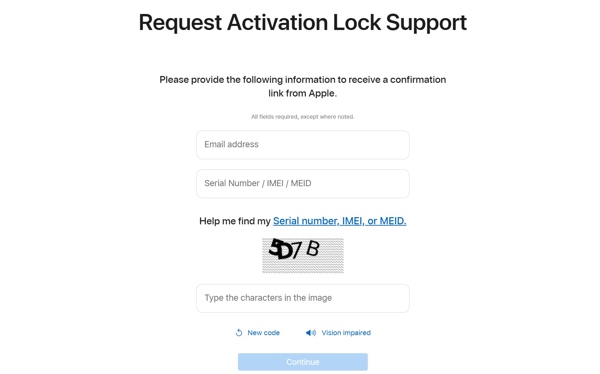
Cari nombor IMEI pada iPhone anda:
Jika anda boleh membuka kunci iPhone anda, buka tetapan aplikasi, pilih Umum, ketik Tentang, dan semak IMEI nombor.
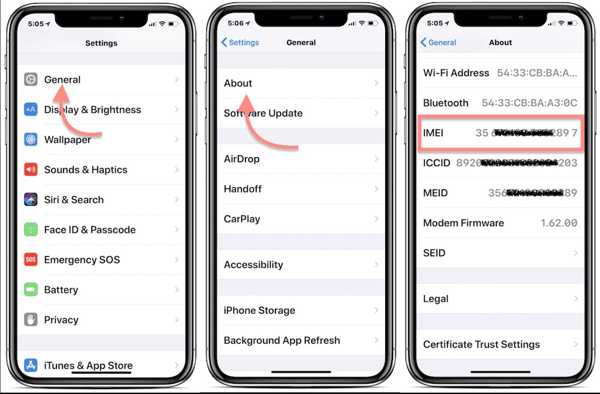
Jika anda tidak boleh membuka kunci peranti anda, dail *#06## untuk mendapatkan nombor IMEI.
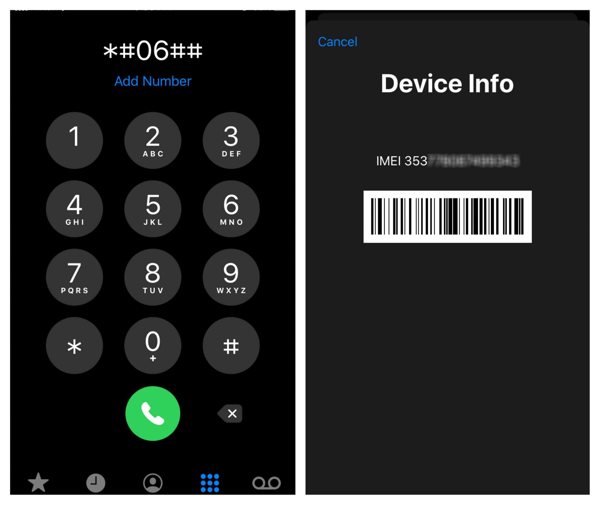
Jika anda telah menetapkan semula iPhone anda, ketik butang info butang pada skrin Hello.
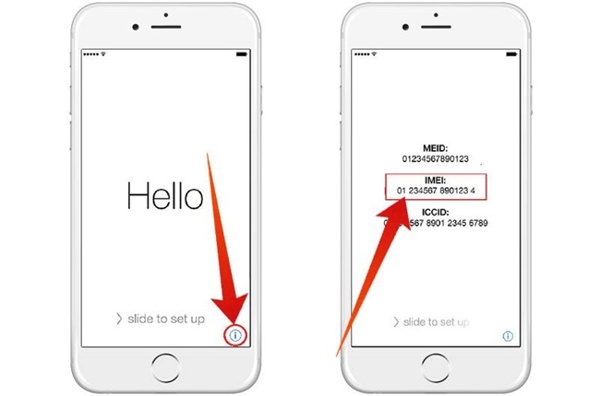
Masukkan alamat e-mel dan nombor IMEI anda dalam medan.
Taip aksara dalam imej dan klik teruskan.
Ikut gesaan pada skrin untuk memberikan maklumat lain.
Apabila Apple menerima permintaan anda, ia akan menghantar e-mel kepada anda dengan hasilnya.
Bahagian 3: Keluarkan Kunci Pengaktifan pada iPhone dengan Pintasan DNS
Kaedah lain untuk mengalih keluar Kunci Pengaktifan tanpa ID Apple ialah DNS. Selepas memintas iCloud DNS, anda boleh menyingkirkan Kunci Pengaktifan secara langsung. Kelemahan utama ialah kaedah ini hanya berfungsi pada iOS 10/9/8. Selain itu, tidak semua orang di mana-mana tempat kerja boleh menggunakan kaedah ini. Selain itu, ia hanya mencetuskan gangguan atau ranap perisian.
Buka apl Tetapan pada skrin utama anda.
Pergi ke Wi-Fi dan ketik info butang di sebelah rangkaian Wi-Fi anda.
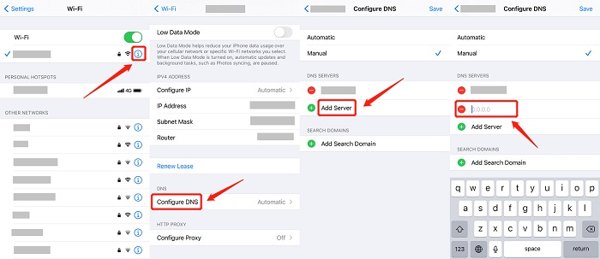
Petua: Jika anda telah menetapkan semula kilang iPhone anda, sediakannya sehingga anda mencapai skrin tetapan Wi-Fi. Kemudian, ketik info butang di sebelah rangkaian Wi-Fi yang tersedia dan pilih Lagi Tetapan Wi-Fi.
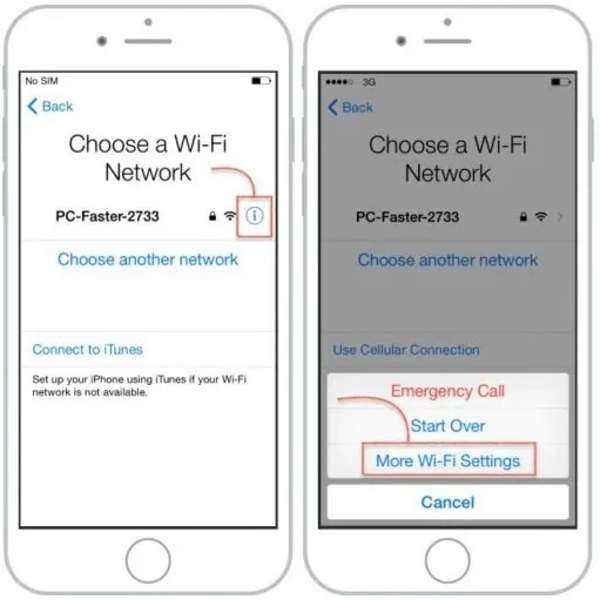
Ketik Konfigurasikan DNS dan beralih kepada Manual.
Ketik pada Tambah Pelayan butang dan masukkan alamat pelayan mengikut wilayah anda:
AS: 104.154.51.7
SAT: 35.199.88.219
Eropah: 104.155.28.90
Asia: 104.155.220.58
Australia & Oceania: 35.189.47.23
Lain-lain: 78.100.17.60
Kembali ke skrin Wi-Fi selepas persediaan dan sambungkan ke rangkaian anda.
Setelah iPhone anda bersambung ke pelayan DNS iCloud, ketik belakang untuk kembali ke skrin Pintasan iCloud.
Akhir sekali, masukkan ID Apple dan kata laluan baharu untuk menggantikan akaun sebelumnya.
Kesimpulan
Panduan ini menjelaskan bagaimana untuk membuang Kunci Pengaktifan tanpa ID Apple. Sudah tentu, cara paling mudah untuk menyingkirkan langkah keselamatan adalah menggunakan kelayakan Apple ID yang berkaitan. Kaedah pintasan DNS hanya berfungsi pada peranti lama di lokasi tertentu. Anda juga boleh membuat permintaan pada sokongan Apple, tetapi kadar kejayaan adalah rendah. iPassbBye ialah penyelesaian muktamad untuk kebanyakan peranti iOS.
Penyelesaian Panas
-
Buka kunci iOS
- Semakan Perkhidmatan Buka Kunci iCloud Percuma
- Pintas Pengaktifan iCloud Dengan IMEI
- Alih keluar Mosyle MDM daripada iPhone & iPad
- Alih keluar support.apple.com/iphone/passcode
- Semakan Checkra1n iCloud Bypass
- Pintasan Kod Laluan Skrin Kunci iPhone
- Bagaimana untuk Jailbreak iPhone
- Buka kunci iPhone Tanpa Komputer
- Pintasan iPhone Dikunci kepada Pemilik
- Tetapkan Semula Kilang iPhone Tanpa Kata Laluan ID Apple
-
Petua iOS
-
Buka kunci Android
- Cara Mengetahui Jika Telefon Anda Dibuka Kunci
- Buka kunci Skrin Telefon Samsung Tanpa Kata Laluan
- Buka Kunci Kunci Corak pada Peranti Android
- Semakan Buka Kunci Terus
- Bagaimana untuk Membuka Kunci Telefon OnePlus
- Buka kunci OEM dan Betulkan Pembukaan OEM Dikelabukan
- Cara Membuka Kunci Telefon Sprint
-
Kata Laluan Windows

